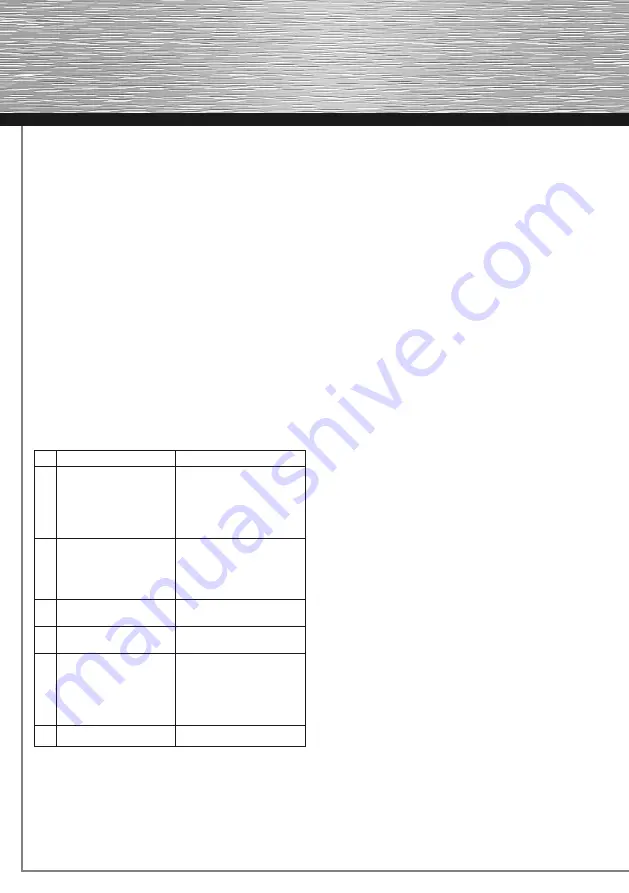
16
r
Manual de utilizare
1. Introducere
Mulţumim că aţi optat pentru X-Pointer Laser Presenter Acest
manual de utilizare conține informații referitoare la deservirea
Presenter-ului dvs. Vă rugăm să păstraţi acest manual pentru
consultare ulterioară íntr-un loc sigur.
2. Conţinutul ambalajului
•
Presenter
•
Baterii 2xAAA
•
Manual de utilizare
3. Ccondiții sistem:
•
Software: MAC OS 10.6.2 sau mai ridicat
•
Hardware: Adaptor USB BT sau tehnică Bluetooth încorporată
4. Instalarea bateriilor (Fig.4)
•
Deschideţi compartimentul pentru baterii şi introduceţi-le cu
polaritatea corectă.
•
Aplicaţi din nou capacul compartimentului pentru baterii astfel
ca să fie bine închis.
5. Explicarea funcțiunilor (Fig.5)
a.
Laser pointer
b.
Comutator pornit / oprit
Pentru pornirea Presenter-
ului acționați tasta cca 3
sec. (Statut LED licărește de
4x verde) Pentru oprire cca
3 sec. (Statut LED licărește
scurt roșu)
Pairing Modus
Pentru stabilirea contactului
Bluetooth apăsați comuta-
torul pornit / oprit, în timpul
pornirii, până ce Statut LED
licărește portocaliu.
Răsfoire înapoi
Răsfoire înapoi: arată pagina
anterioară a unei prezentații
c.
Răsfoire înainte
arată pagina următoare a unei
prezentații.
Black Screen
(Monitor negru)
Acționați tasta cca 2
secunde. Schimbă în timpul
prezentației la monitor „ne-
gru”. Acționarea reînnoită a
tastei face ca prezentația să
revină.
d.
Activați Laser Pointer
6. Stabilirea contactului Bluetooth
Asigurați-vă că la prima stabilire a contactului, dvs. sunteți
inregistrat drept administrator la MAC.
Acționați tasta stângă cu săgeată și apăsați-o până Statut LED
licărește portocaliu. Clic apoi cu mausul pe simbolul Bluetooth
din bara de aplicații a meniului și setați punctul „Configurați
periferic Bluetooth” pentru a deschide asistentul Bluetooth. Setați
perifericul „X-Pointer” și confirmați iar la final butonul „Continuați”
Marcați perifericul Bluetooth „X-Pointer” și urmați indicațiile
asistentului. La final vi se va confirma configurarea.
Drept anexă se afișajă automat asistentul tastaturii. Pentru a fi sigur
că acest afișaj nu mai apare procedați precum urmează:
Dacă posedați mai multe conturi de utilizator pentru acest proces
trebuie să fiți înregistrat drept administrator.
(Fig.6)
A)
Acționați butonul „Continuați”
B) Acționați o tastă a Presenter-ului apoi o tastă de la
tastatura dvs.
C) Setați butonul „OK”
D) Setați tipul respectiv de tastatură apoi clic pe „Terminat”
Avertisment:
Nu îndreptați raza laser niciodată către ochii altor persoane sau ai
dvs. Poate duce la vătămare retinei.
7. Probleme funcţionale
Dacă aparatul nu funcţionează conform aşteptărilor, asiguraţi-vă
că aţi realizat cu precizie următorii paşi:
•
Bateriile sunt noi şi corect introduse
Instalarea perifericului Bluetooth a fost încheiată cu succes.
•
Receptorul şi emițătorul (Presenter) se află ín raza lor de
acţiune (ín funcţie de condiţiile locale max. 15 m)



































